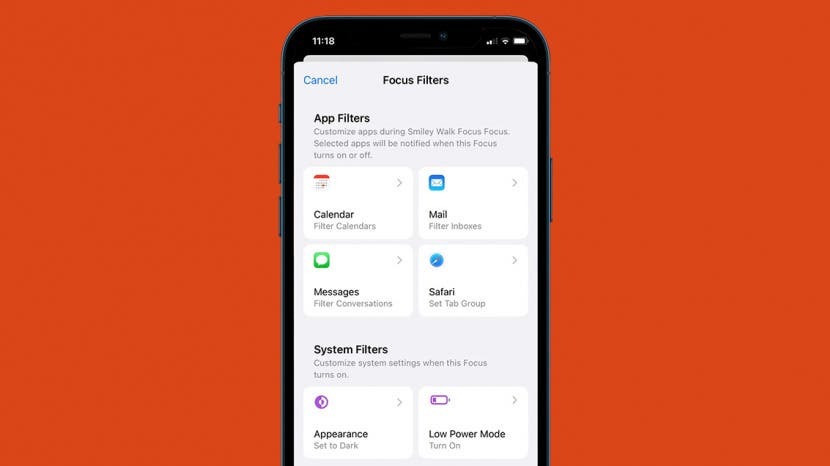
* Dieser Beitrag ist Teil von iPhone-LebenNewsletter „Tipp des Tages“. Anmeldung. *
Sie wissen wahrscheinlich, dass der Fokusmodus Ihnen hilft, bei Aktivitäten wie Training oder Arbeit den Überblick zu behalten. Nun, iOS 16 hat Fokusfilter hinzugefügt, mit denen Sie störende Inhalte in Apple-Apps und Apps von Drittanbietern, die diese Funktion unterstützen, herausfiltern können. Auf diese Weise können Sie nur wesentliche Inhalte empfangen, z. B. Inhalte von Kollegen, während Sie bei der Arbeit sind, oder Benachrichtigungen von Familienmitgliedern, während Sie schlafen, für Notfälle. So richten Sie Fokusfilter auf Ihrem iPhone ein.
Verwandte Suchanfragen: So aktivieren Sie den iPhone-Fokusmodus (2022)
Warum Sie diesen Tipp lieben werden
- Vermeiden Sie es, bei Aktivitäten Inhalte von Apps abzulenken.
- Erhalten Sie nur während Aktivitäten wichtige Inhalte.
So richten Sie Fokusfilter auf Ihrem iPhone ein
Mit Fokusfiltern können Sie entscheiden, wie sich Ihre Apps und Geräte verhalten, wenn ein Fokusmodus aktiviert ist. Wenn Sie beispielsweise mehrere E-Mail-Konten in der Mail-App eingerichtet haben, können Sie durch die Einrichtung eines Fokusfilters entscheiden, welches Ihnen Benachrichtigungen senden darf. Bevor Sie diese Schritte ausführen, stellen Sie sicher, dass Sie dies tun
Aktualisieren Sie Ihr iPhone auf iOS 16. Beginnen wir nun damit, zu lernen, wie man Fokusfilter erstellt:- Offen Einstellungen.
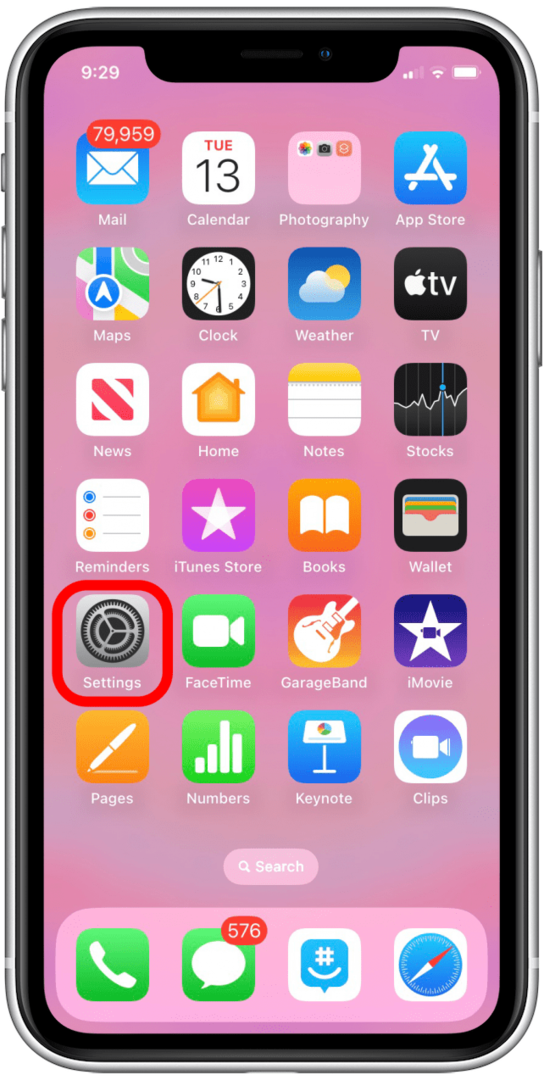
- Klopfen Fokus.
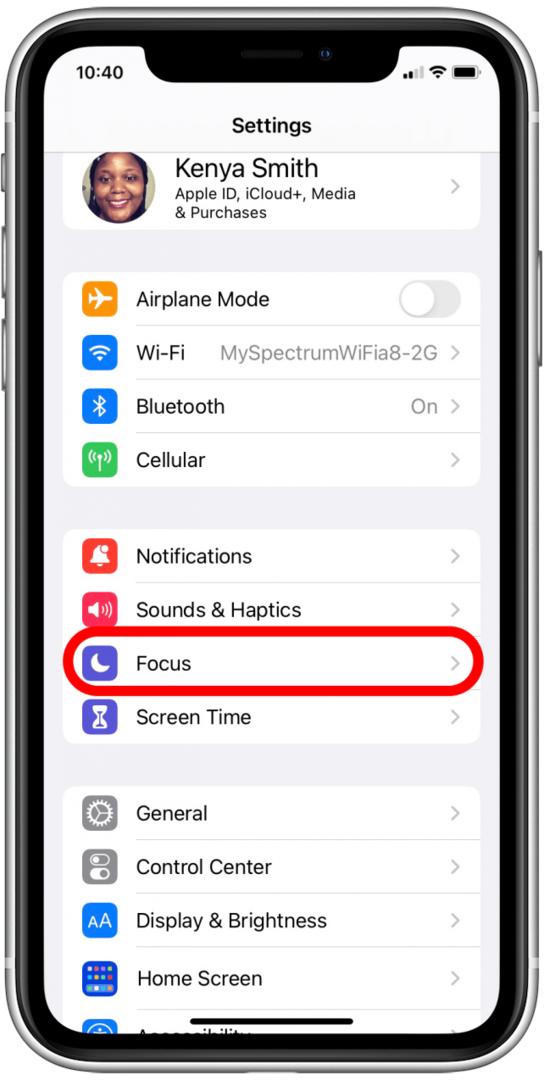
- Wählen Sie den Fokus aus, dem Sie die Filter hinzufügen möchten.
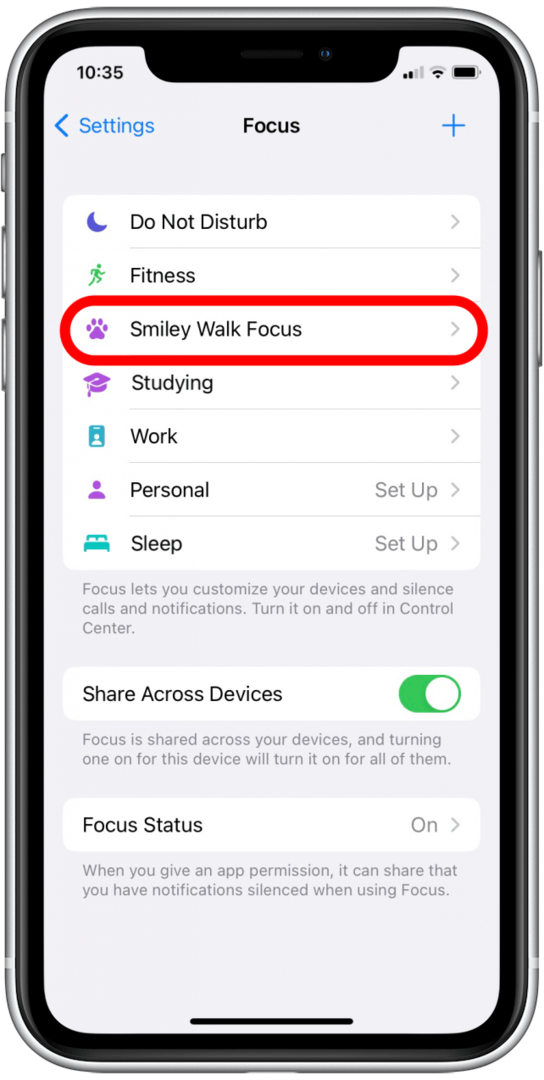
- Klopfen Filter hinzufügen im Focus-Anpassungsmenü.
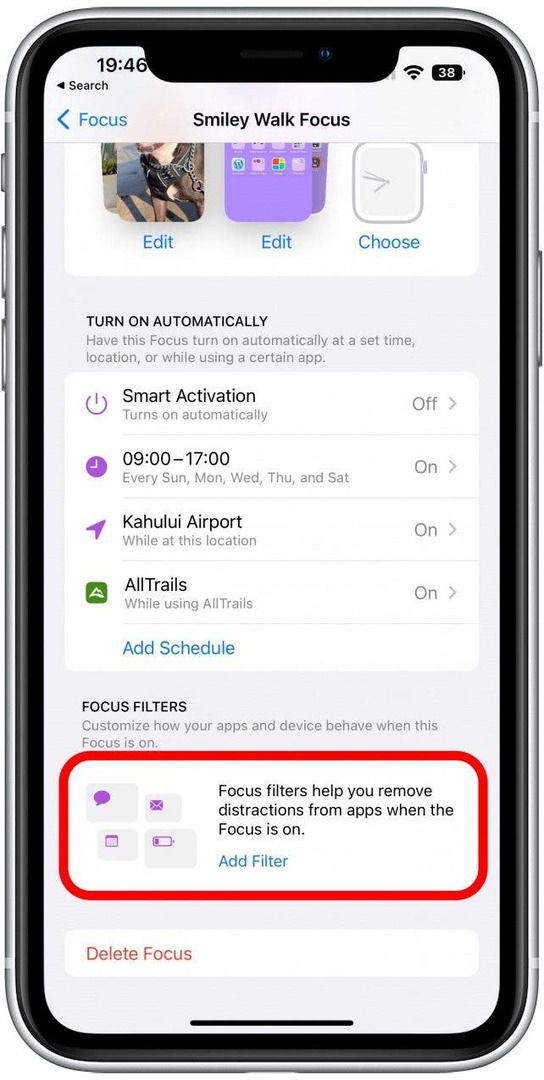
- Klopfen Post.
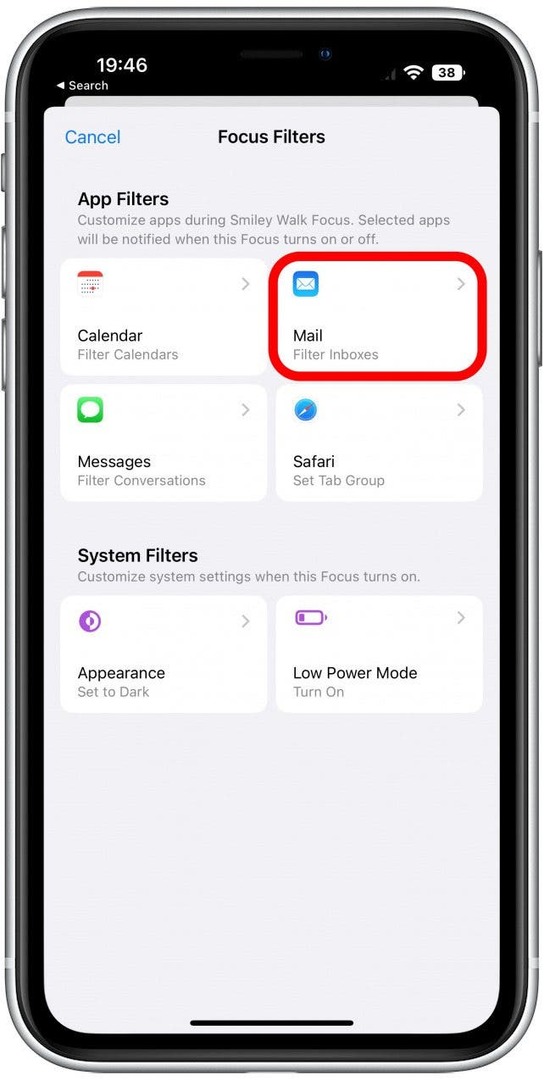
- Wählen Sie unter „Konten“ die E-Mail-Adresse(n) aus, die Sie sperren möchten.
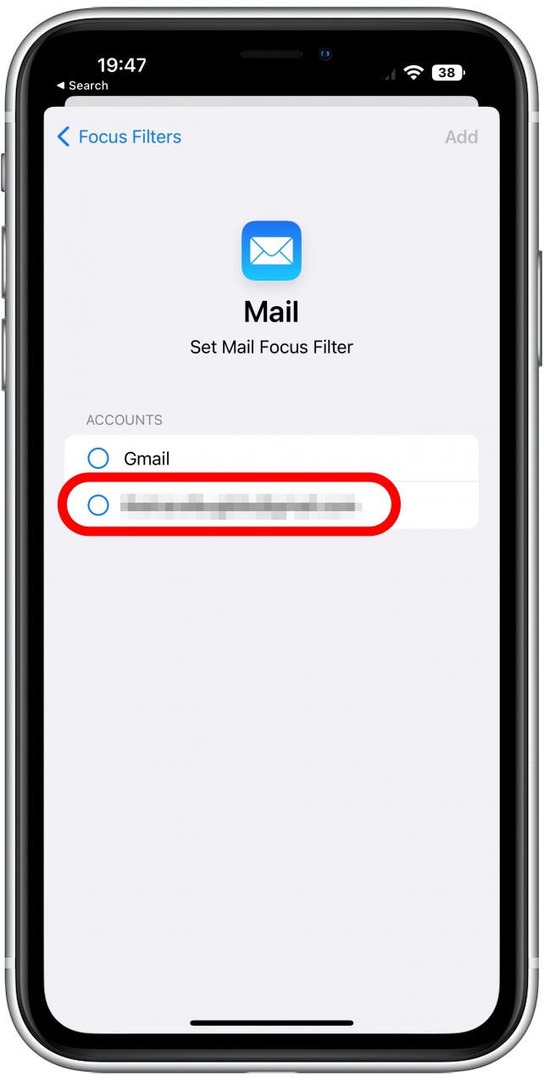
- Klopfen Hinzufügen.
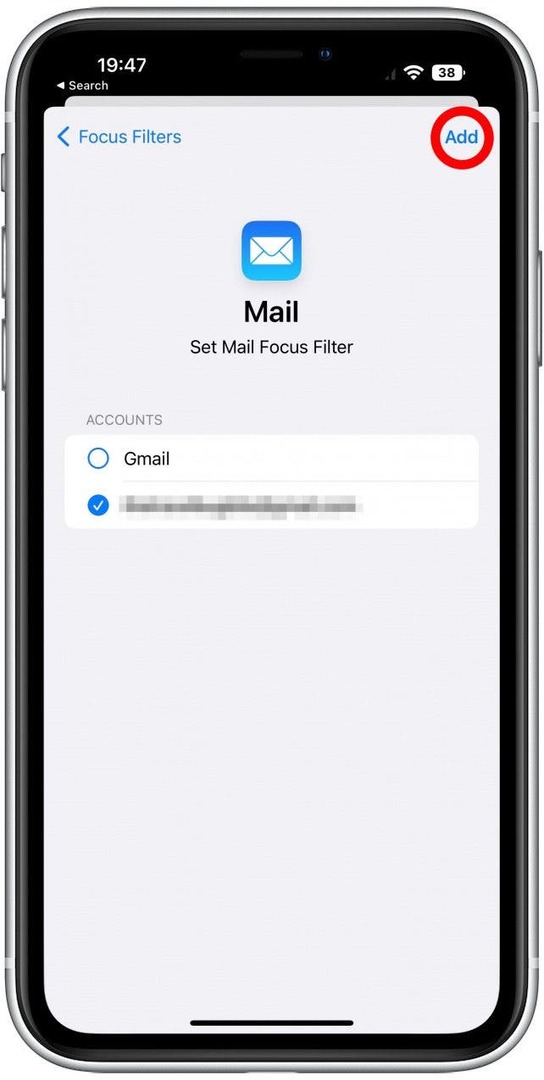
- Unter „Fokusfilter“ wird nun „Posteingänge filtern“ angezeigt. Die anderen Filter, die Sie ausprobieren können, sind für Kalender, Nachrichten, Safari-Registerkartengruppen, Dunkelmodus und Energiesparmodus. Wenn Sie „Kalender“ auswählen, können Sie auswählen, welche E-Mail-Konten oder Kalender stummgeschaltet werden sollen, während der Fokusmodus aktiviert ist.
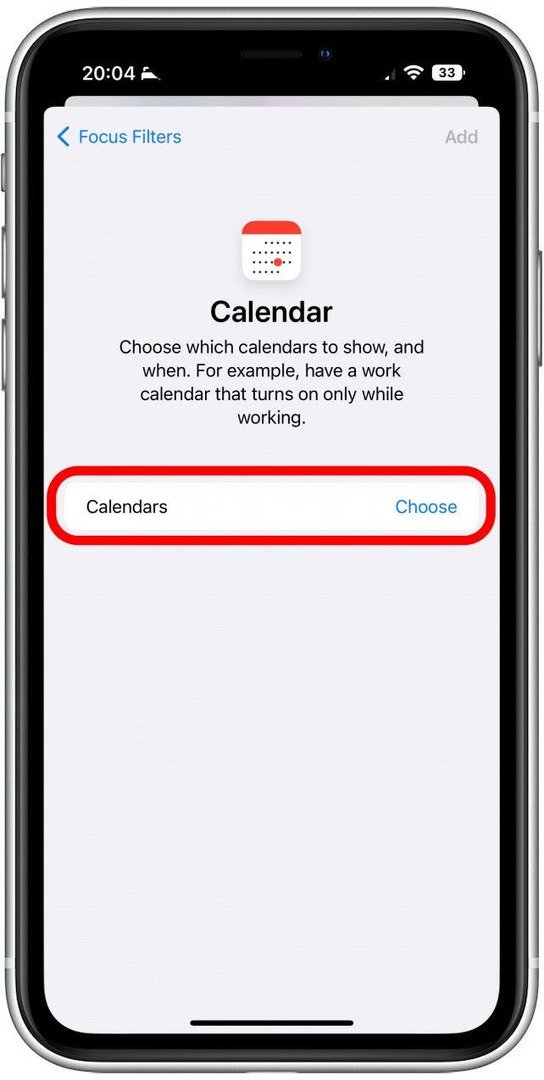
- Wenn Sie „Nachrichten“ auswählen, können Sie die Option „Nach Personenliste filtern“ einschalten. Das bedeutet, dass Sie nur die Gespräche sehen können, die Sie mit den Personen geführt haben, die Sie benachrichtigen dürfen, während der Fokus aktiviert ist. Wenn Sie diesen Filter nicht hinzufügen, können Sie alle Ihre Konversationen sehen, auch die mit Kontakten, die Ihnen keine Nachrichten senden können, während der Fokus aktiviert ist.
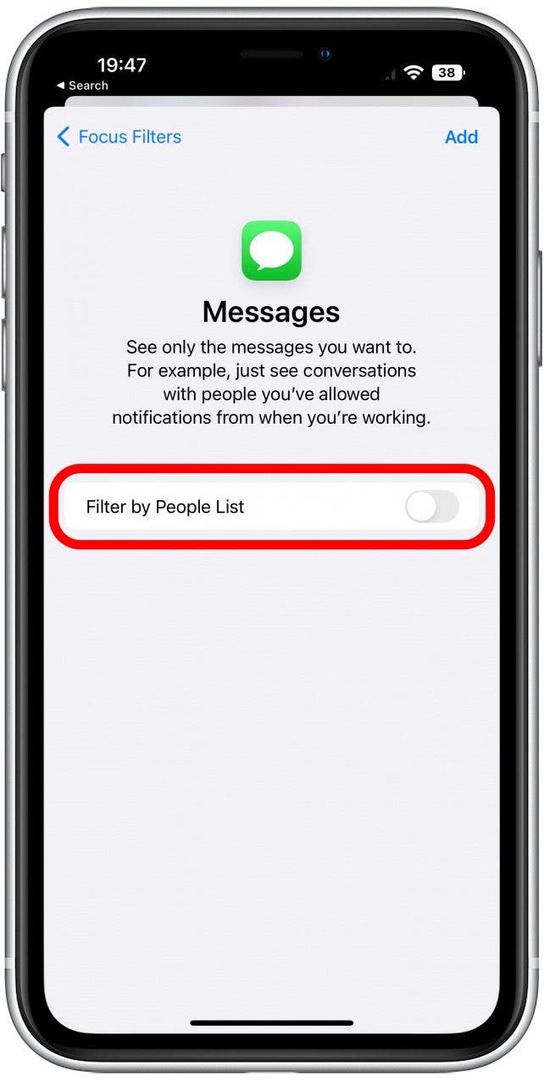
- Wenn Sie auswählen Safarikönnen Sie auswählen, welche Tab-Gruppe(n) während dieses Fokus verwendet werden können. So können Sie Ihre Arbeitsinhalte von Ihrer Urlaubsplanung trennen! Weitere Informationen zu Tab-Gruppen und wie Sie sie mit Freunden oder Kollegen teilen können, erfahren Sie im Abschnitt So teilen Sie Tab-Gruppen mit Ihren Kontakten.
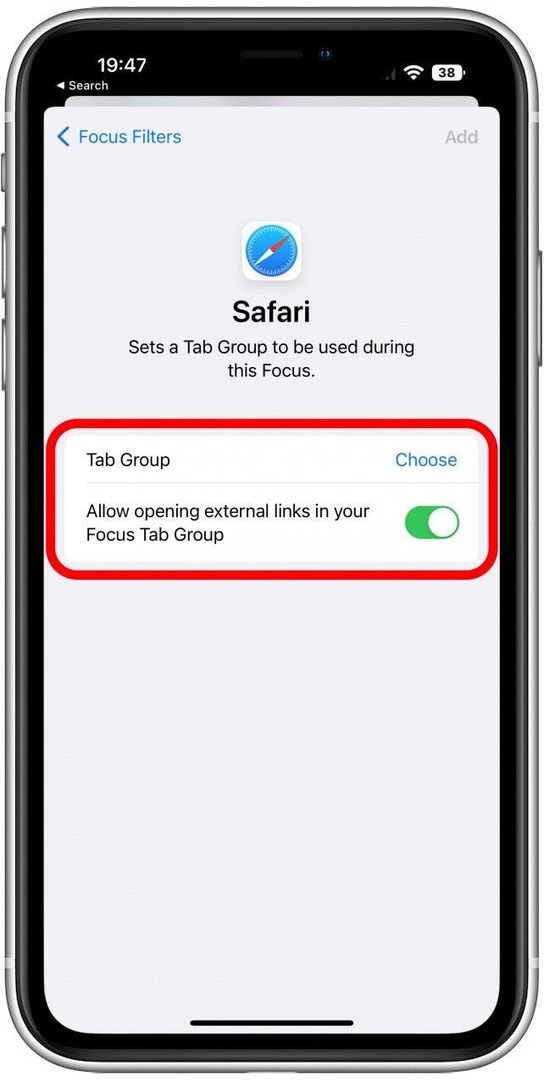
Da Sie nun wissen, wie Sie Fokusfilter erstellen, sollten Sie sich unbedingt für unseren anmelden Tipp des Tages Newsletter, um weitere hilfreiche Tipps und Tricks für iOS 16 zu erfahren. Nächste, Erfahren Sie, wie Sie im Fokusmodus zugelassene oder stummgeschaltete Personen und Apps festlegen!